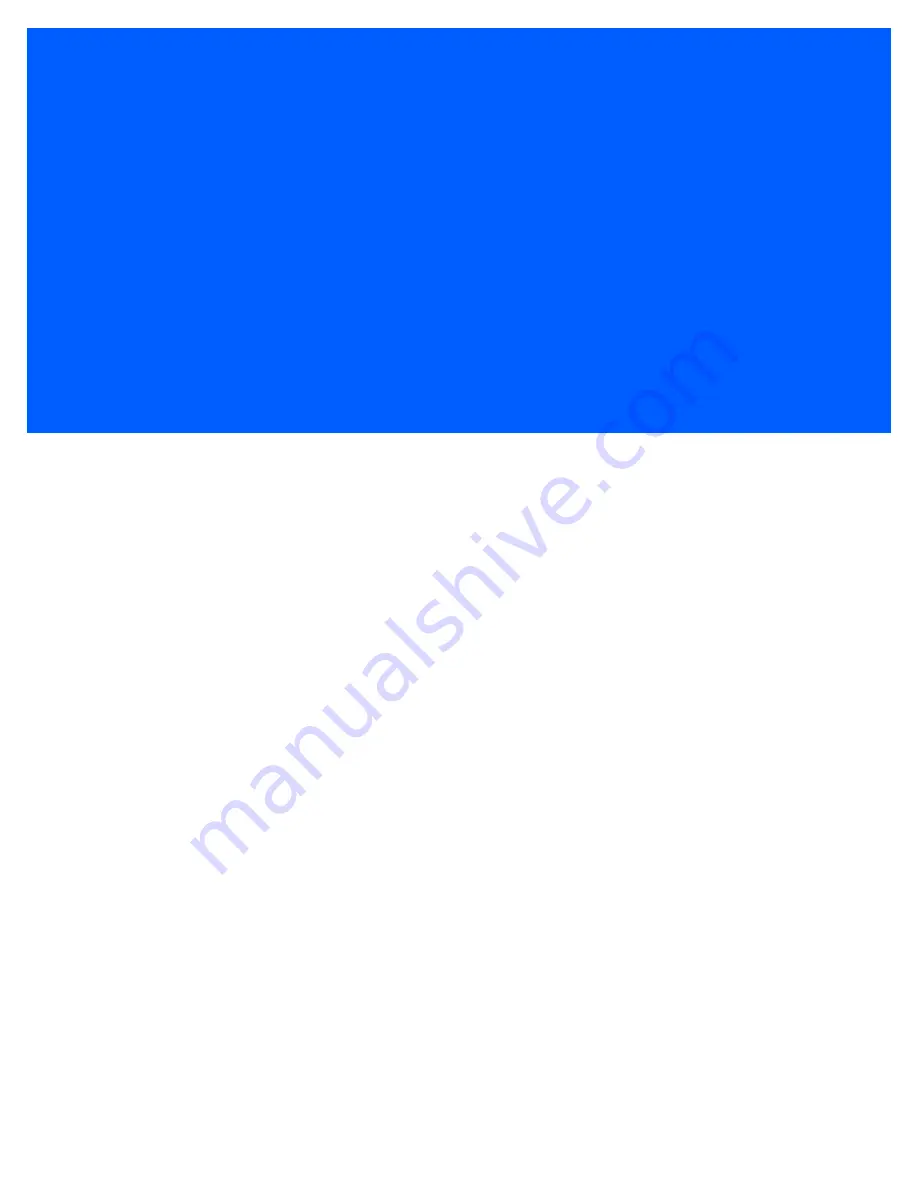
CHAPTER 3 PROGRAMS
PROGRAMS
3
Programs. . . . . . . . . . . . . . . . . . . . . . . . . . . . . . . . . . . . . . . . . . . . . . . . . .3-3
Home . . . . . . . . . . . . . . . . . . . . . . . . . . . . . . . . . . . . . . . . . . . . . . . . . . . .3-3
The Phone . . . . . . . . . . . . . . . . . . . . . . . . . . . . . . . . . . . . . . . . . . . . . . . . .3-4
The Onscreen Phone Keypad . . . . . . . . . . . . . . . . . . . . . . . . . . . . . . . . .3-4
Sending & Ending Phone Calls Using the Onscreen Phone Keypad . . . . . . .3-4
Sending & Ending Calls Using the Omnii Keyboard . . . . . . . . . . . . . . . . .3-5
Making a Conference Call . . . . . . . . . . . . . . . . . . . . . . . . . . . . . . .3-5
Programming Speed Dial . . . . . . . . . . . . . . . . . . . . . . . . . . . . . . .3-5
Managing Phone Settings . . . . . . . . . . . . . . . . . . . . . . . . . . . . . . . . . . . .3-8
Text Messages. . . . . . . . . . . . . . . . . . . . . . . . . . . . . . . . . . . . . . . . . . . . . . .3-8
E-mail . . . . . . . . . . . . . . . . . . . . . . . . . . . . . . . . . . . . . . . . . . . . . . . . . . .3-9
Folders . . . . . . . . . . . . . . . . . . . . . . . . . . . . . . . . . . . . . . . . . . . . . .3-9
Synchronizing E-mail with Outlook (PC with Windows XP OS) . . . . . . . . . . . . . . .3-9
Changing Synchronization Settings. . . . . . . . . . . . . . . . . . . . . . . . . 3-10
Synchronizing E-mail with Outlook (PC with Windows Vista or Windows 7) . . . . . . . 3-11
Sending an E-mail . . . . . . . . . . . . . . . . . . . . . . . . . . . . . . . . . . . . . . . 3-12
Contacts . . . . . . . . . . . . . . . . . . . . . . . . . . . . . . . . . . . . . . . . . . . . . . . . . 3-12
Working with the Contacts List . . . . . . . . . . . . . . . . . . . . . . . . . . . . . . . . 3-13
Communicate Tab - Adding Contacts . . . . . . . . . . . . . . . . . . . . . . . . . . . . 3-14
Info Tab . . . . . . . . . . . . . . . . . . . . . . . . . . . . . . . . . . . . . . . . . . . . . 3-15
Notes Tab . . . . . . . . . . . . . . . . . . . . . . . . . . . . . . . . . . . . . . . 3-15
Internet Explorer . . . . . . . . . . . . . . . . . . . . . . . . . . . . . . . . . . . . . . . . . . . . . 3-15
Browsing Web Sites . . . . . . . . . . . . . . . . . . . . . . . . . . . . . . . . . . . . . . 3-15
Calendar . . . . . . . . . . . . . . . . . . . . . . . . . . . . . . . . . . . . . . . . . . . . . . . . . 3-16
Alarms . . . . . . . . . . . . . . . . . . . . . . . . . . . . . . . . . . . . . . . . . . . . . . . . . . 3-16
Pictures & Videos . . . . . . . . . . . . . . . . . . . . . . . . . . . . . . . . . . . . . . . . . . . . 3-17
Using the Camera . . . . . . . . . . . . . . . . . . . . . . . . . . . . . . . . . . . . . . . 3-17
Moving Photos to the Omnii. . . . . . . . . . . . . . . . . . . . . . . . . . . . . . . . . . 3-18
Opening a Photo . . . . . . . . . . . . . . . . . . . . . . . . . . . . . . . . . . . . . . . . 3-18
Deleting a Photo . . . . . . . . . . . . . . . . . . . . . . . . . . . . . . . . . . . . . . . . 3-18
Summary of Contents for Omnii
Page 1: ...Omnii HAND HELD COMPUTER USER GUIDE Windows Embedded Hand Held 6 5 ...
Page 2: ......
Page 3: ...OMNII HAND HELD COMPUTER USER GUIDE 8000225 Rev G March 3 2014 ...
Page 6: ......
Page 18: ......
Page 20: ......
Page 28: ......
Page 36: ......
Page 39: ...Getting To Know Your Omnii 2 3 Cleaning the Omnii 2 37 ...
Page 40: ......
Page 74: ......
Page 114: ......
Page 250: ......
Page 278: ......
Page 288: ......
Page 291: ...Internal Imager Scanner Specifications D 5 SE965 Decode Zones ...
Page 304: ...D 18 Omnii Windows Embedded Hand Held 6 5 User Guide SE4600LR Decode Zones ...
Page 306: ......
Page 316: ......
Page 318: ......
Page 330: ......
Page 338: ......
Page 349: ......
















































